엑셀 임시파일 복구 저장 안 한 파일 복구 방법
- IT/PC
- 2021. 11. 4.
엑셀을 이용해 자료를 다 정리했는데, 마지막에 저장을 하지 않는 경우가 종종 있습니다. 이럴 경우에는 다시 작업을 해야 되서 정말 짜증나고, 막막합니다.
이럴 경우 다시 작업을 하지 않아도, 자동으로 저장되는 임시파일을 통해 복구를 할 수 있습니다. 엑셀에는 기본적으로 10분마다 자동 저장되는 기능이 있어서, 임시파일만 찾으면 복구가 가능합니다.
엑셀 임시파일 복구
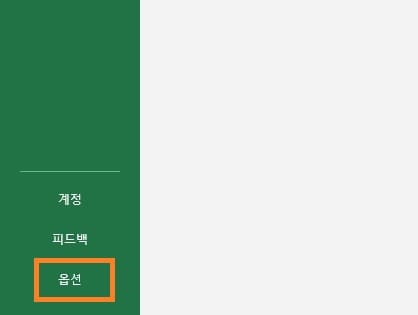
먼저 엑셀 임시파일이 어디에 저장되어 있는지 위치를 찾아야 합니다. 임시파일 위치 찾기는 엑셀을 열고, 파일 → 옵션을 먼저 클릭합니다.
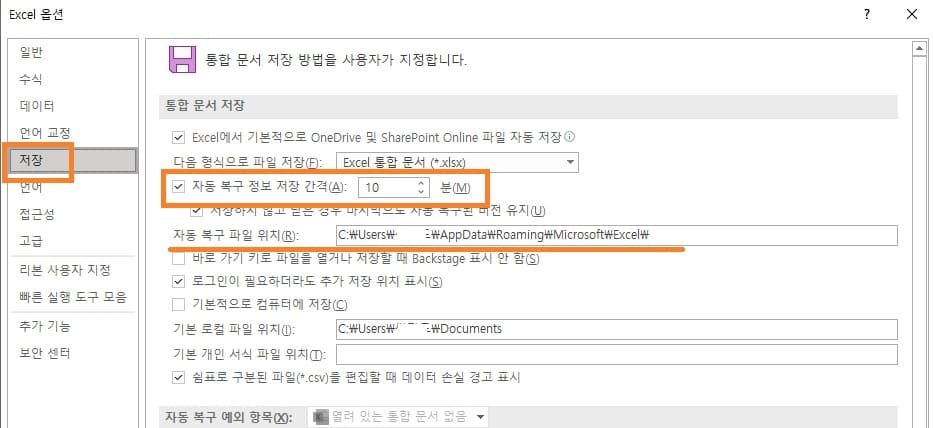
옵션 탭 중 저장을 선택하시고, "자동 복구 파일 위치"를 찾아 옆에 적힌 임시파일 경로를 복사해서, 탐색기나 아무 폴더를 열어서 붙여 넣으시면 됩니다.
그리고 자동 복구 정보 저장 간격이 10분으로 되어있습니다. 이 기능은 따로 저장을 하지 않아도, 10분간격으로 자동으로 저장이 된다는것입니다. 10분 간격으로 저장이 되는데, 10분도 되지 않았을 경우에는 저장이 되지 않으니, 자동저장되는 시간을 1분 또는 5분으로 줄이는 것이 좋을듯 싶습니다.
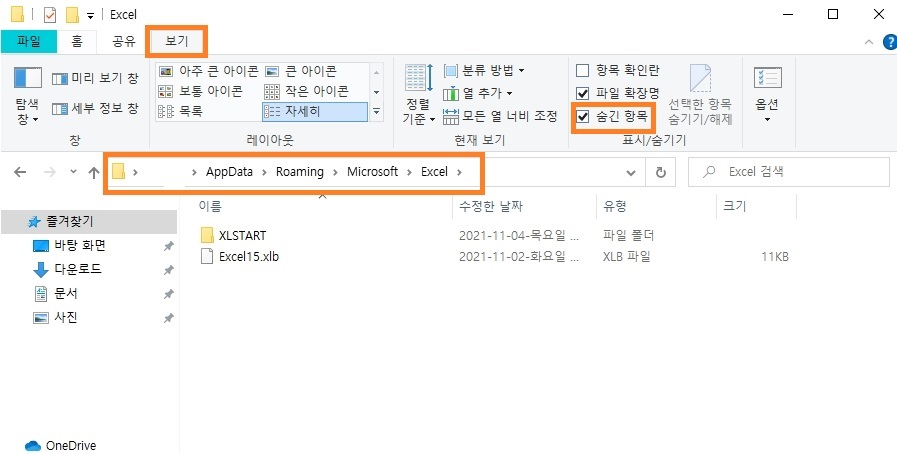
임시파일 경로를 붙여넣으시면 임시파일 저장된곳이 열립니다. 따로 저장된 임시파일이 없다면 아무것도 뜨지 않겠지만, 있으면 임시 파일이 보입니다. 만약 보이지 않는다면 보기 → 숨긴 항목 체크하셔서 숨겨저 있는 파일까지 확인해보세요.
임시파일에 있는 저장 하지 못한 파일을 열어, 저장해주시면 됩니다. 확장자가 다를 경우에는 확장자를 XLXS로 변경하고 저장을 하시면 됩니다.
마치며
엑셀 임시파일 복구 위치와 저장 안한 파일 복구방법이었습니다. 갑자기 컴퓨터가 꺼지거나, 실수로 닫아 버리거나 등의 이유로 저장을 하지 않을 때가 있는데, 자동으로 저장되는 임시파일 위치만 알고 있으면 작업했던 파일을 다시 복구할 수 있습니다. 그럼 도움이 되셨길 바라며, 마치겠습니다. 감사합니다.
'IT > PC' 카테고리의 다른 글
| 엑셀 파일 비밀번호 설정 및 읽기 전용 설정 (0) | 2021.11.09 |
|---|---|
| 파워포인트 실행취소 횟수 늘리기 방법 (0) | 2021.11.06 |
| 엑셀 최근항목(문서) 목록 삭제 방법 (0) | 2021.11.01 |
| 파워포인트 최근 항목(문서) 삭제 방법 (0) | 2021.10.23 |
| 네이버 메일 한번에 전체삭제 방법 (0) | 2021.10.22 |